아이폰 사용자라면 기본적으로 아이클라우드(iCloud) 메일계정을 사용하게 되겠지만, 구글, 네이버, 다음, 야후 등 여러개의 메일계정을 사용한다면 메일앱에 한 번에 등록해서 사용할 수 있다.
아이폰에서는 아웃룩과 비슷한 역할을 하는 메일앱이 별도로 존재하기 때문에 매일앱에 imap, pop 정보를 등록만 해주면 자동으로 수동으로 쉽게 등록할 수 있다.
이메일 계정 자동으로 등록 설정하기
설정 앱 선택
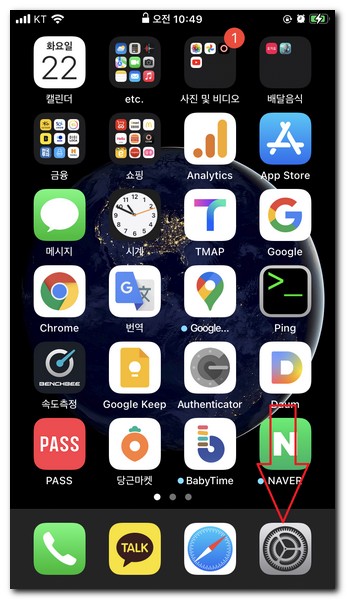
설정 -> Mail 선택
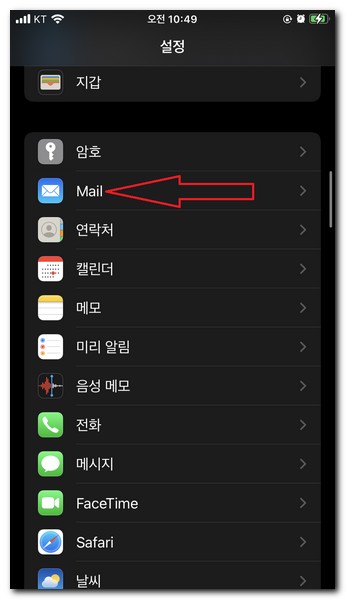
설정 -> Mail -> 계정 선택
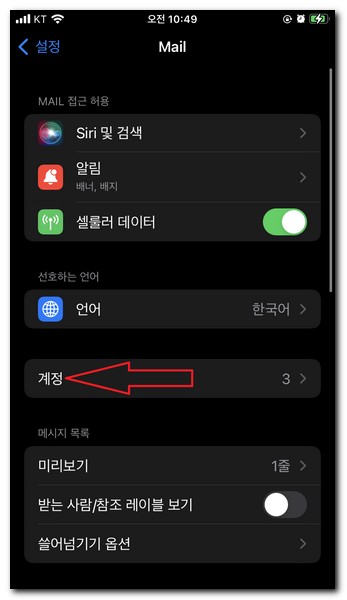
계정 추가 선택
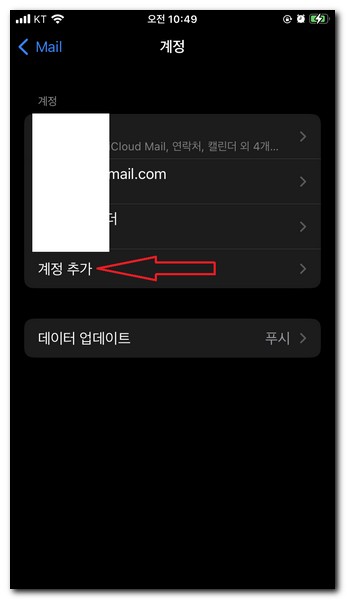
아이클라우드, 마이크로소프트 익스체인지, 구글, 야후, AoL, 아웃룩, 기타 중에 선택하면 된다.
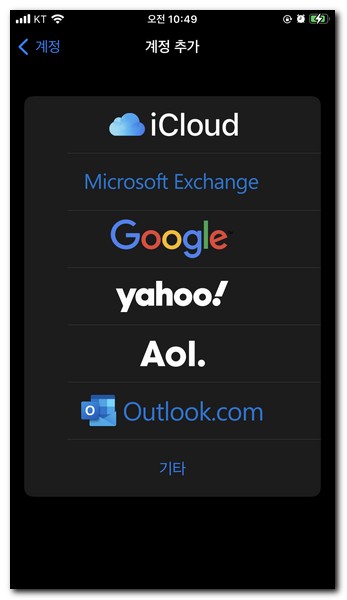
기타를 제외한 나머지를 선택하게 되면 메일 계정 추가가 자동으로 등록 설정되게 된다.
이메일 주소와 암호를 입력하고 우측 상단에 다음 이 표시된다.
다음 탭을 선택하고 메일계정을 자동으로 확인할때까지 기다린다.
저장이 표시되면 저장 탭을 선택한다.
이메일 계정 수동으로 등록하기
수동 설정 방법은 자동 설정 등록에서와 같은 방법으로 진행하면 된다.
설정 -> Mail -> 계정 -> 계정 추가를 선택한다.
그리고 기타를 선택한다.
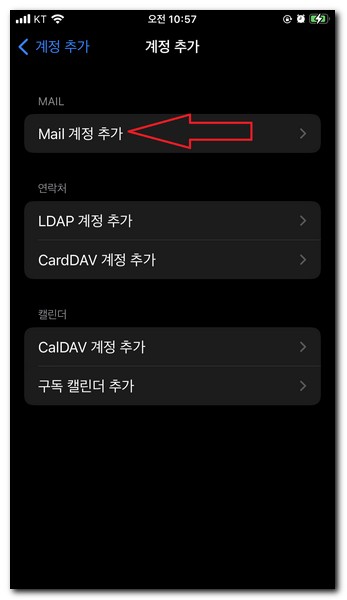
Mail 계정 추가 선택
이름, 이메일, 암호, 설명을 입력한다.
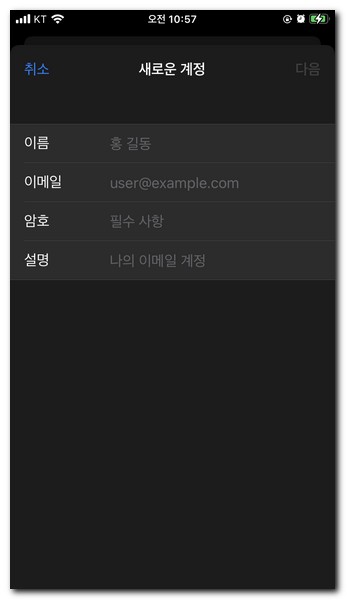
메일에서 이메일 설정 찾기를 시동한 후에 계정 설정이 완료되게 된다. 메일에서 이메일 설정을 찾으면 완료를 탭하여 계정 설정을 완료하면 된다.
이메일 찾기 오류시 수동으로 입력 설정하기
이메일을 찾기가 제대로 되지 않고, 오류가 발생하는등 문제가 생긴다면 사용자가 직접, imap, pop 정보를 수동으로 입력해줘야 된다.
새로운 계정에 대해서 imap, pop을 선택한다.
어떤 것을 해야될지 잘 모르겠다면 네이버, 구글, 다음, 야후 등 이메일 제공업체에서 imap, pop 정보를 제공해주고 있는데 직접 확인후 설정을 입력해준다.
수신 메일서버와 발신 메일 서버에 대한 정보를 입력해준다. 이 정보도 모른다면 역시나 이메일 제공 업체에 문의하면 된다.
모든 이메일 설정이 완료되면 저장 탭을 선택해서 최종적으로 수동 설정을 완료하도록 한다.
구글, 네이버 등은 대부분 설정이 쉽게 완료되지만 일부 메일 서비스를 제공해주는 곳의 경우 정상적으로 메일 등록이 안될 수도 있다.
받는 메일서버, 보내는 메일서버를 정확하게 입력하고, 이메일주소, 패스워드를 잘 입력했다면 큰 문제 없이 성공할 수 있게 된다.